[Przetwarzanie RAW]
Powoduje to przetworzenie zdjęć wykonanych w formacie RAW za pomocą aparatu i zapisanie ich w formacie JPEG.
-
Wybierz [Przetwarzanie RAW].


 [
[![]() ]
]  [
[![]() ]
]  [Przetwarzanie RAW]
[Przetwarzanie RAW]

-
Wybierz obraz w formacie RAW.
 Za pomocą przycisku
Za pomocą przycisku 
 wybierz obraz, a następnie naciśnij przycisk
wybierz obraz, a następnie naciśnij przycisk  lub
lub  .
.
 Po wybraniu obrazów grupowych naciśnij
Po wybraniu obrazów grupowych naciśnij  , a następnie wybierz obraz w grupie.
, a następnie wybierz obraz w grupie.
Naciśnij ponownie  , aby powrócić do normalnego ekranu wyboru.
, aby powrócić do normalnego ekranu wyboru.
 Ustawienia w momencie zapisywania są odzwierciedlane na wyświetlanych obrazach.
Ustawienia w momencie zapisywania są odzwierciedlane na wyświetlanych obrazach.

-
Wybierz element ustawienia.
 Za pomocą przycisku
Za pomocą przycisku 
 wybierz element, a następnie naciśnij przycisk
wybierz element, a następnie naciśnij przycisk  lub
lub  .
.
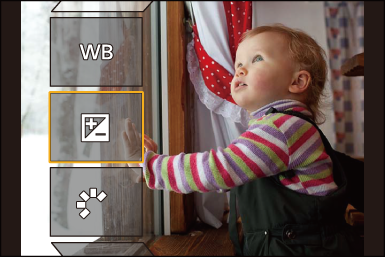
-
Zmień ustawienie.
 Obróć
Obróć  ,
,  lub
lub  .
.
 Obraz można powiększyć/zmniejszyć poprzez rozsunięcie lub złączenie dwóch palców, dotykając ekranu.
Obraz można powiększyć/zmniejszyć poprzez rozsunięcie lub złączenie dwóch palców, dotykając ekranu.
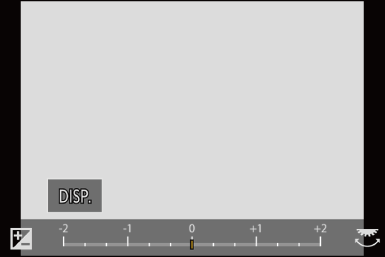
-
Potwierdź ustawienie.
 Naciśnij przycisk
Naciśnij przycisk  lub
lub  .
.
 Ponownie pojawia się etap 3.
Ponownie pojawia się etap 3.
Aby ustawić inny element, należy powtórzyć kroki 3 do 5.
-
Zapisz obraz.
 Za pomocą przycisku
Za pomocą przycisku 
 wybierz [Rozp. przetwarz.], a następnie naciśnij przycisk
wybierz [Rozp. przetwarz.], a następnie naciśnij przycisk  lub
lub  .
.
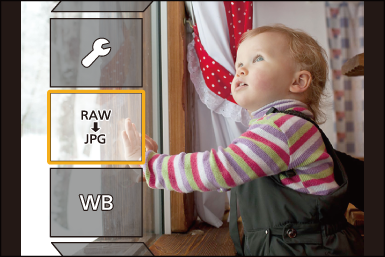
 Elementy ustawienia ([Przetwarzanie RAW])
Elementy ustawienia ([Przetwarzanie RAW])
|
[Rozp. przetwarz.] |
Zapisuje obraz. |
|
[Balans bieli] |
Wybiera i dostosowuje balans bieli. Jeśli wybierzesz element za pomocą [
|
|
[Korekcja jasności] |
Koryguje jasność.
|
|
[Styl. zdj.] |
Wybierz styl zdjęcia.
|
|
[Zakres i.Dynamiki] |
Wybiera ustawienie [Zakres i.Dynamiki]. |
|
[Kontrast] |
Ustawia kontrast. |
|
[Jasne] |
Reguluje jasność jasnych fragmentów. |
|
[Zaciemnione] |
Reguluje jasność ciemnych fragmentów. |
|
[Nasycenie]/[Ton kolorów] |
Umożliwia dostosowanie nasycenia lub tonu kolorów. |
|
[Odcień] |
Umożliwia regulację odcienia. |
|
[Efekt filtra] |
Umożliwia wybór efektów filtra. |
|
[Efekt ziarnistości] |
Umożliwia wybór ustawienia efektu ziarnistości. |
|
[Szum kolorowy] |
Kolor można dodać z teksturą ziarnistą. |
|
[Redukcja szumów] |
Ustawia redukcję szumów. |
|
[Ostrość] |
Reguluje ostrość. |
|
[Więcej ustawień] |
[Przywróć pierwotne]: Przywraca ustawienia używane podczas nagrywania. [Przestrz. kol.]: Umożliwia wybór ustawienia przestrzeni barw spośród [sRGB] lub [AdobeRGB]. [Rozmiar obrazu]: Umożliwia wybór rozmiaru zapisywanych obrazów. [Docelowe gniazdo karty]: Istnieje możliwość wyboru gniazda karty, w którym mają być zapisywane obrazy po przetwarzaniu RAW. Gdy wybrana jest opcja [AUTO], obraz jest zapisywany w tym samym gnieździe karty co obraz do przetworzenia w formacie RAW. |
 Elementy, które można dostosować, różnią się w zależności od wybranej opcji [Styl. zdj.].
Elementy, które można dostosować, różnią się w zależności od wybranej opcji [Styl. zdj.].
 Wyświetlenie ekranu porównania
Wyświetlenie ekranu porównania
Można zmienić ustawienie podczas sprawdzania efektu przez wyświetlenie obok siebie obrazów z zastosowaną wartością ustawienia.
-
Naciśnij [DISP.] na ekranie kroku 4.
 W środkowej części ekranu pojawi się obraz z aktualnym ustawieniem (A).
W środkowej części ekranu pojawi się obraz z aktualnym ustawieniem (A).
 Dotknięcie obrazu z bieżącym ustawieniem powoduje jego powiększenie.
Dotknięcie obrazu z bieżącym ustawieniem powoduje jego powiększenie.
Dotknięcie [![]() ] powoduje powrót do pierwotnego ekranu.
] powoduje powrót do pierwotnego ekranu.
 Ekranu porównania nie można wyświetlić w przypadku wybrania [Redukcja szumów] lub [Ostrość].
Ekranu porównania nie można wyświetlić w przypadku wybrania [Redukcja szumów] lub [Ostrość].
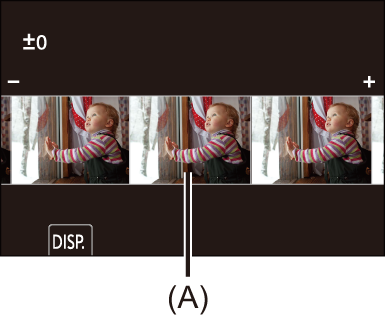
-
Obróć
 ,
,  , lub
, lub  , aby zmienić ustawienie.
, aby zmienić ustawienie.
-
Za pomocą przycisku
 lub
lub  potwierdź ustawienie.
potwierdź ustawienie.
|
W przypadku tej funkcji obrazy są przetwarzane z uwzględnieniem formatu obrazu i kąta widoku [Dod.telekonw.] z czasu zapisu.
|


